El universo de aplicaciones de Linux es enorme. Hay muchas aplicaciones gratuitas y de código abierto disponibles. Usted, como usuario de Linux, termina instalando muchos paquetes en su sistema. Es posible que muchas de las aplicaciones no las necesite o no las use después de un tiempo.
Estos programas consumen espacio en disco. Algunos inician servicios en segundo plano. Esto podría hacer que su sistema sea lento. Por lo tanto, siempre es una buena práctica eliminar el software que no está utilizando. Esto ayuda a ahorrar espacio y también mejora el rendimiento del sistema.
Entonces, comencemos y veamos cómo eliminar programas del sistema operativo Ubuntu Linux.
Desinstalar aplicaciones de Ubuntu Linux
Hay varias formas de instalar programas en Linux, de manera similar, también hay muchas formas de desinstalar programas. Puede utilizar una interfaz gráfica o un terminal. La interfaz gráfica es bastante sencilla, pero el terminal es rápido y también obtienes algunas opciones adicionales.
Vamos a cubrir ambos métodos a continuación. Es su elección cuál usar.
1. Uso del software de Ubuntu para eliminar aplicaciones
Vaya a Actividades y abra el software de Ubuntu. Busque el software que desea desinstalar. Tomemos Transmisión como ejemplo aquí para demostración.
Haz click en eso. Esto abre una ventana con la información del paquete.
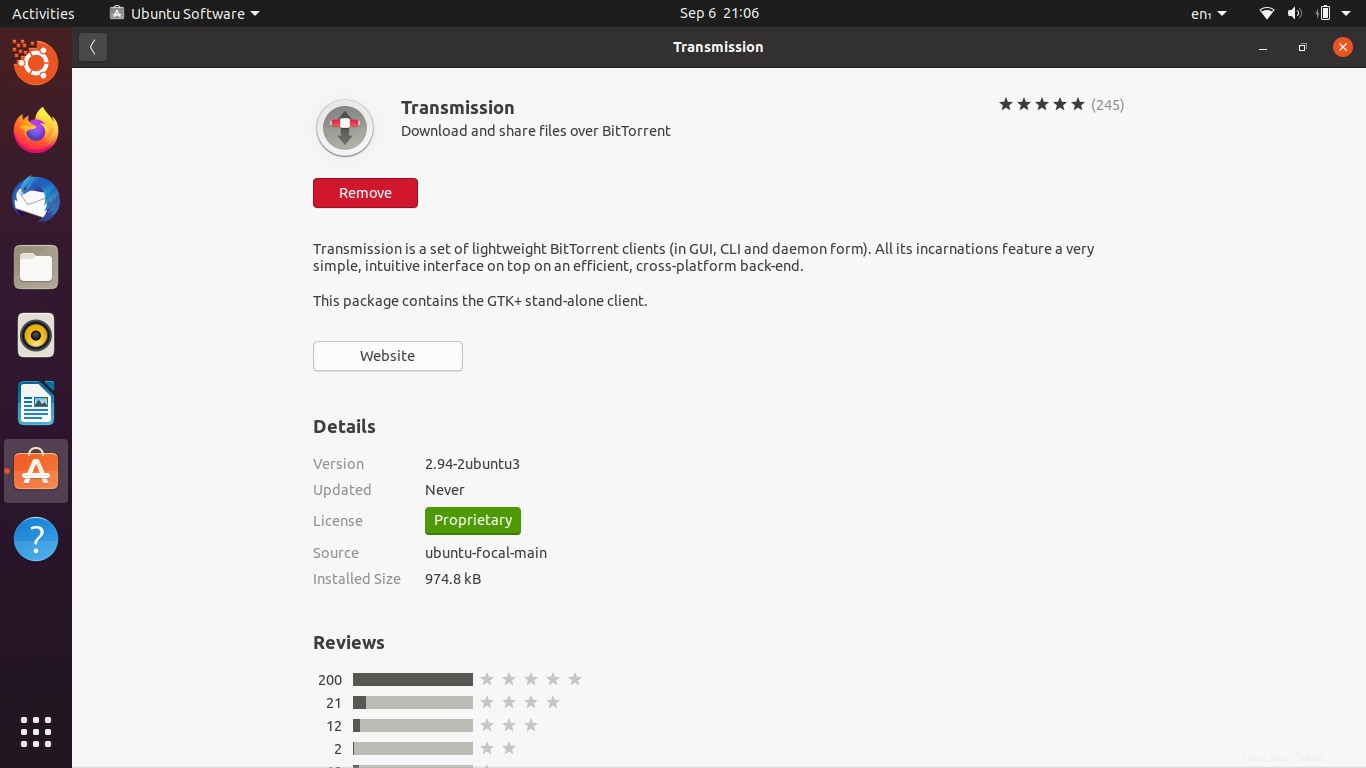
Simplemente haga clic en el botón Eliminar. Esto abre una ventana de confirmación con el botón Cancelar y Eliminar. Haga clic en el botón Cancelar si no desea eliminar el programa o haga clic en Eliminar.

La desinstalación requiere acceso privilegiado. Introduzca la contraseña para continuar.
Tan pronto como ingrese la contraseña, el proceso de desinstalación comienza y se completa en segundos. Cuando se completa el proceso, el título del botón Quitar cambia a Instalar. Eso significa que el software se eliminó con éxito.
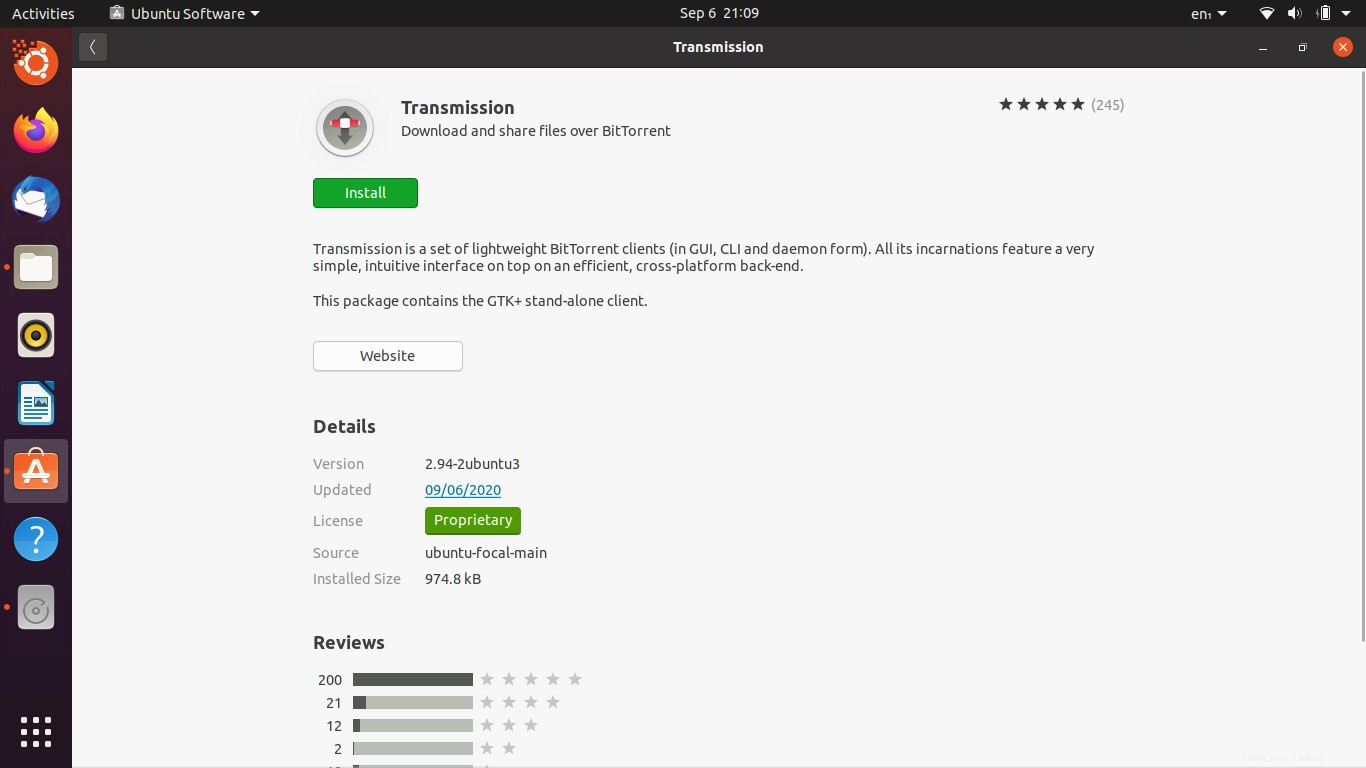
De esta manera, puede buscar uno por uno los programas instalados que desea desinstalar. El proceso es bastante simple y centralizado.
2. Elimine programas de su sistema Ubuntu usando la terminal
APT es el administrador de paquetes para Ubuntu Linux Distro. Utiliza apt install para instalar el software, entonces, ¿cuál es el comando para desinstalar?
¿Es apto para desinstalar? No. Está mal.
El comando para eliminar un paquete en Ubuntu es apt remove.
Entonces, abre una terminal desde el menú principal o presiona las teclas CTRL + ALT + T y ejecute el siguiente comando para eliminar un paquete:
sudo apt remove [package]
Generalmente, los nombres de paquetes y programas son los mismos, pero eso no siempre es cierto. Por ejemplo, el nombre del paquete para el programa Transmisión no es transmisión. Es diferente.
Puede encontrar el nombre exacto del paquete usando el comando que se indica a continuación.
sudo apt list --installed | grep transmission
El nombre del paquete para el programa de transmisión es transmisión-gtk. Ahora puede usar el siguiente comando para eliminar el programa de transmisión.
sudo apt remove transmission-gtk
También puede eliminar varios programas en un solo comando. Simplemente mencione el nombre del paquete después de eliminarlo separado por un espacio como se muestra a continuación.
sudo apt remove [package1] [package2]
3. Desinstalar programas y ahorrar espacio con la eliminación automática y la purga
La terminal también nos brinda otros beneficios, por ejemplo, puede ahorrar espacio al eliminar bibliotecas y dependencias innecesarias.
Para hacer esto, simplemente ejecute este comando:
sudo apt autoremove
Este comando y el anterior desinstalan programas pero no eliminan la configuración de los mismos en el sistema. Por eso usas la opción --purge junto con eliminar para desinstalar el programa y eliminar su configuración.
sudo apt remove --purge [package]
Las configuraciones que se eliminan no son las creadas en el directorio de inicio sino en los directorios del sistema como /etc/
Combinando ambos comandos podemos ahorrar espacio en disco. Además, como podemos ver, el terminal es muy eficiente y flexible para eliminar programas.
4. Eliminar paquete de instantáneas
Snap es otra tecnología promovida por Canonical para instalar software en Ubuntu. Muchas de las aplicaciones están disponibles como paquete deb o snap, por ejemplo, slack. Hay posibilidades de que esté utilizando el paquete instantáneo de algunas de las aplicaciones en Ubuntu 20.04.
Este es el comando para desinstalar el paquete instantáneo,
sudo snap remove[package]
por ejemplo, puede usar el siguiente comando para eliminar el paquete Slack Snap.
sudo snap remove slack slack removed
5. Eliminar aplicación de paquete plano
Flatpak es otra forma que puede usar para instalar software en Linux. Puede desinstalar la aplicación flatpak usando el comando que se indica a continuación.
flatpak uninstall [Apps]
mi. g eliminar la aplicación gimp flatpack
flatpak uninstall org.gimp.GIMP
Conclusión
Desinstalar programas de Ubuntu es un proceso tan básico como importante. De esta manera podemos dejar nuestro sistema con solo los programas que necesitamos. También ayuda a mantener nuestro sistema Ubuntu seguro y estable.
En este post has aprendido a hacerlo de dos formas diferentes, una que es a través del Software Ubuntu que es más agradable para los principiantes, pero también desde la terminal usando APT.
Por favor, difunde esta publicación a través de tus redes sociales y déjanos un comentario.